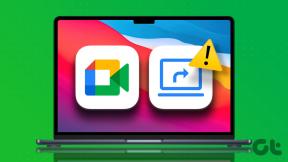Ne možete se povezati s webom WhatsApp? Popravite što WhatsApp Web ne radi!
Miscelanea / / November 28, 2021
Popravite što WhatsApp Web ne radi: U ovom digitalnom svijetu svi ste opremljeni različitim aplikacijama koje vam omogućuju međusobnu komunikaciju, dijeljenje videa, slika itd. I to također samo jednim klikom na gumb i nije ni važno koliko ste udaljeni jedno od drugog. Nekada takva aplikacija, koja vam omogućuje komunikaciju s prijateljima i obitelji, je WhatsApp. Možeš preuzmite ga iz google play trgovine na svom telefonu i kreirajte svoj račun i počnite ga koristiti. Vrlo je jednostavna za korištenje i vrlo zgodna aplikacija.
WhatsApp je napravio razgovor i dijeljenje slika, videa, dokumenata itd. jednostavniji i praktičniji izdavanjem svog računalnog proširenja za svoje korisnike. WhatsApp Web je proširenje koje možete koristiti na svom računalu bez instaliranja. Omogućuje vam slanje i primanje poruka s računala i telefona. To se događa jer se kada se prijavite na WhatsApp web i uređaji, tj. vaše računalo i mobilni uređaj, sinkroniziraju.
Sve poruke koje šaljete ili primate bit će prikazane na oba uređaja, ukratko, sve aktivnosti koje će se događati na webu WhatsApp i na vašem telefonu će se pojaviti na oba uređaja dok se sinkroniziraju sa svakim drugo. Ovo štedi puno vremena korisnika jer dok radite na računalu možete istovremeno slati ili primati poruke na svom računalu bez potrebe da podignete telefon. Možete jednostavno otvoriti WhatsApp web na svom računalu i početi razgovarati s bilo kim u vašim kontaktima.

Ali ponekad veza između telefona i računala ne funkcionira i nećete moći pristupiti WhatsApp Webu na svom računalu. Problem je u tome što se WhatsApp na mobitelu i WhatsApp Web ne mogu sinkronizirati, stoga je veza izgubljena i vidjet ćete neku vrstu pogreške koja vas obavještava da WhatsWeb ne radi. Postoji nekoliko drugih razloga zašto ne možete koristiti WhatsApp web na svom računalu o kojima ćemo raspravljati u ovom vodiču.
Sadržaj
- Razlozi zašto se ne možete povezati s WhatsApp webom?
- Popravite što WhatsApp Web ne radi
- Metoda 1 – Provjerite je li WhatsApp neispravan?
- Metoda 2 – Provjerite kompatibilnost preglednika
- Metoda 3 - Provjerite ima li ažuriranja preglednika
- Metoda 4 – Brisanje kolačića preglednika
- Metoda 5 – Resetirajte web preglednik
- Metoda 6 – Onemogućite VPN softver
- Metoda 7 – Riješite problem s internetskom vezom
- Metoda 8 – Povećajte web stranicu WhatsAppa kako biste skenirali QR kod
Razlozi zašto se ne možete povezati s WhatsApp webom?
Postoji nekoliko razloga zašto WhatsApp web ne radi kako se očekuje, a neki od njih su navedeni u nastavku:
- Ako kolačiće svog preglednika ne brišete redovito ili ih niste uspjeli izbrisati, to može uzrokovati preglednik funkcionirati nenormalno i to može biti isti razlog zašto preglednik ne dopušta pokretanje WhatsApp weba ispravno.
- Dok koristite WhatsApp Web, važno je da i telefon i računalo budu povezani s internetom. Ako se bilo koji od uređaja ne uspije povezati s internetom ili je internetska veza loše kvalitete, WhatsApp web možda neće raditi ili raditi ispravno.
- Postoji mogućnost da web-preglednik koji koristite za pokretanje WhatsAppa uzrokuje problem, posebno ako je vaš preglednik zastario ili nije ažuriran neko vrijeme.
Popravite što WhatsApp Web ne radi
Ako vaš WhatsApp web ne radi ispravno, morate se brinuti jer postoji nekoliko rješenja pomoću kojih možete riješite svoj problem nemogućnosti povezivanja na WhatsApp Web.
Metoda 1 – Provjerite je li WhatsApp neispravan?
Ponekad je problem u tome što poslužitelj web klijenta WhatsApp ne radi zbog čega ne može ispravno raditi. Možete provjeriti je li poslužitelj web klijenta WhatsApp neispravan ili ne pomoću web-mjesta downdetector.
Za provjeru statusa WhatsAppa pomoću web-mjesta downdetector slijedite korake u nastavku:
1.Otvori downdetector.com koristeći bilo koji preglednik i otvorit će se donja stranica.
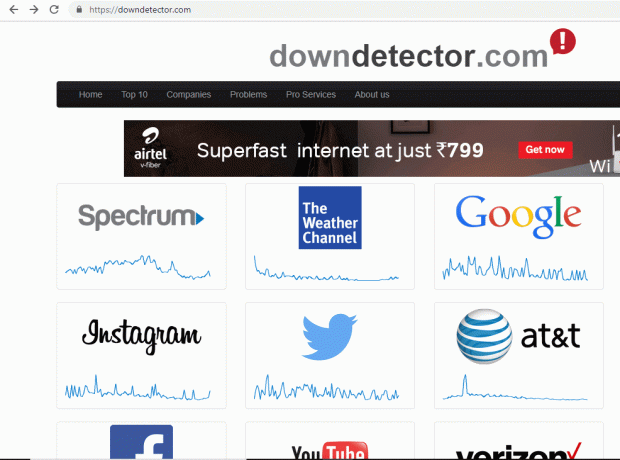
2. Pomaknite se prema dolje i potražite Što ima ikona.
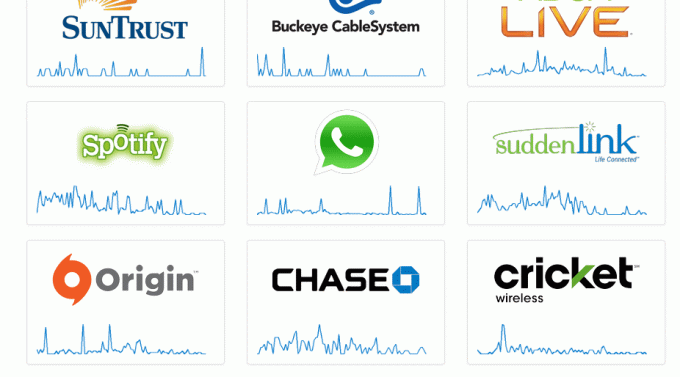
3.Kliknite na ikonu WhatsApp.
4. Ispod će se otvoriti stranica koja će pokazati postoji li ima li problema s vašim WhatsAppom ili ne.

5. Ovdje se prikazuje Nema problema na WhatsAppu.
Bilješka: Ako će pokazati da postoji problem onda morate pričekati dok se WhatsApp ponovno ne vrati, tj. problem je riješen.
Metoda 2 – Provjerite kompatibilnost preglednika
Za pokretanje WhatsApp weba važno je imati na umu da bi vaš preglednik i WhatsApp web trebali biti međusobno kompatibilni. Dakle, ako vaš web WhatsApp ne radi, prvo biste trebali potražiti specifikacije svog preglednika. Google Chrome, Firefox, Opera, Edge neki su preglednici koji WhatsApp web je kompatibilan s, dok Vivaldi, Internet Explorer su neki preglednici koji nisu kompatibilni s webom WhatsApp. Dakle, korisnici koji pokušavaju pokrenuti WhatsApp koristeći preglednik koji nije kompatibilan moraju instalirati alternativu kompatibilnu s WhatsAppom.

Metoda 3 - Provjerite ima li ažuriranja preglednika
Čak i ako koristite web-kompatibilni preglednik WhatsApp, postoji šansa da vaš WhatsApp web neće raditi ispravno jer WhatsApp ne podržava sve verzije kompatibilnih preglednika. Dakle, ako koristite zastarjeli preglednik, morate ažurirati preglednik na najnoviju verziju.
1.Otvorite preglednik Google Chrome i kliknite na ikona s tri točke dostupno u gornjem desnom kutu.

2.Kliknite na Gumb za pomoć.
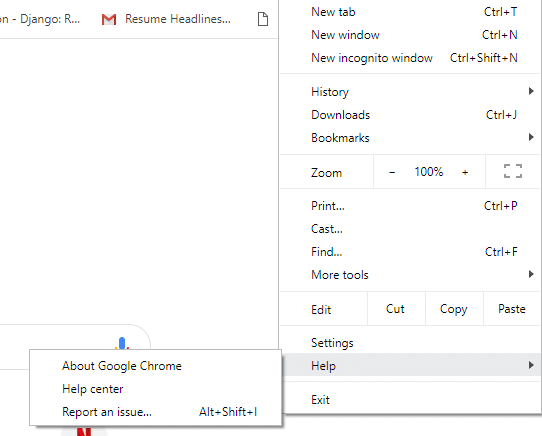
3. Pod Help kliknite na O Google Chromeu.

4. U nastavku će se otvoriti stranica koja će vam pokazati trenutnu verziju Chromea.
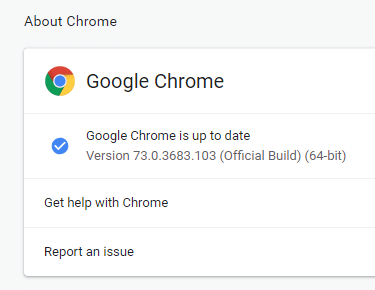
5.Ako je vaš preglednik zastario, Chrome će početi preuzimati najnovije ažuriranje za vaš preglednik.
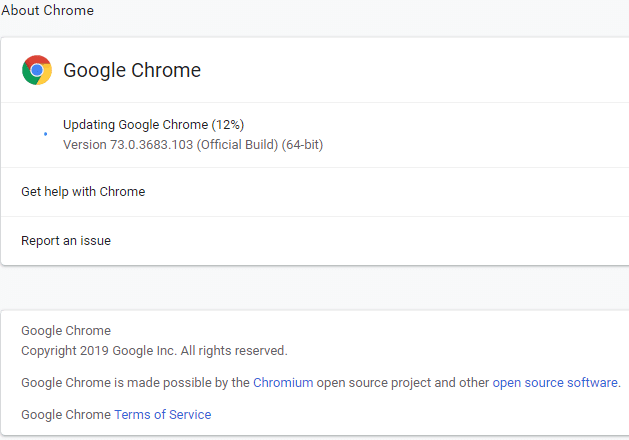
6. Nakon što Chrome završi s instaliranjem ažuriranja, morat ćete kliknuti Gumb za ponovno pokretanje za ponovno pokretanje preglednika.

Metoda 4 – Brisanje kolačića preglednika
Ako se ne možete povezati s webom WhatsApp, morate provjeriti kolačiće svog preglednika jer ponekad predmemorija i kolačići mogu prekinuti vezu. Dakle, samo trebate izbrisati kolačiće i predmemoriju preglednika:
1.Otvorite preglednik Google Chrome i kliknite na ikona s tri točke dostupno u gornjem desnom kutu.

2.Kliknite na Opcija Više alata.

3. Pod Više alata kliknite na Obriši podatke pregledavanja.
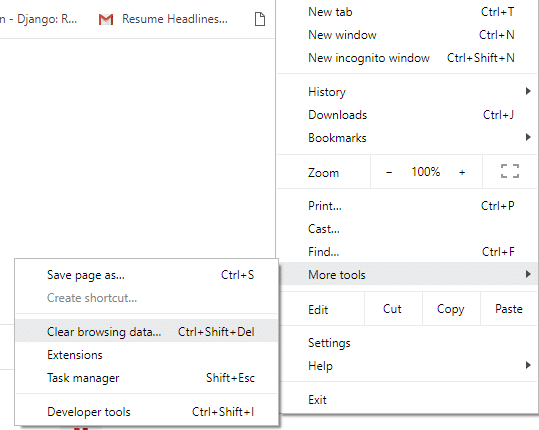
4. U nastavku će se otvoriti dijaloški okvir.
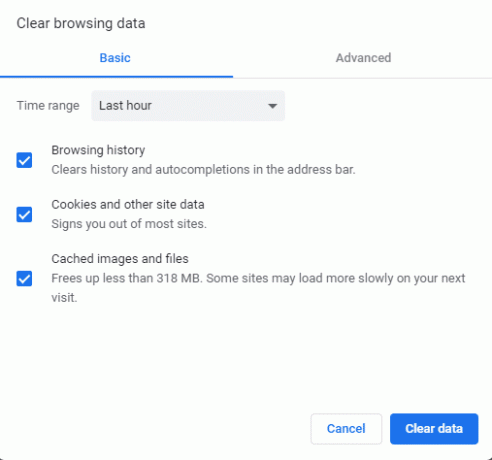
5.Kvačica kutija pored Kolačići i druge podatke o mjestu ako već nisu provjereni.
6. Zatim kliknite na Obriši podatke gumb i svi vaši kolačići i ostali podaci web-mjesta bit će obrisani. Sada vidi da li si u mogućnosti Popravite problem Ne mogu se povezati s webom WhatsApp.
Metoda 5 – Resetirajte web preglednik
Ako vaše web aplikacije ne rade ispravno, opcija resetiranja preglednika može se koristiti za rješavanje raznih problema povezanih s preglednikom. Opcije resetiranja vratit će zadane postavke preglednika i izbrisati sve vaše postavke, izbrisati sve kolačiće, predmemoriju i druge podatke o pregledavanju, lozinke, automatsko popunjavanje itd. Ukratko, sve promjene napravljene u pregledniku bit će poništene, bit će to kao nova instalacija, pa napravite sigurni da ste to razumjeli prije nego što nastavite dalje.
1.Otvorite preglednik Google Chrome i kliknite na ikona s tri točke dostupno u gornjem desnom kutu.

2.Kliknite na Postavke iz izbornika Chrome.

3. Pomičite se prema dolje dok ne dođete do Napredna poveznica, kliknite na njega za prikaz Napredne opcije.

4. Nakon što kliknete na vezu Napredno, otvorit će se donja stranica.
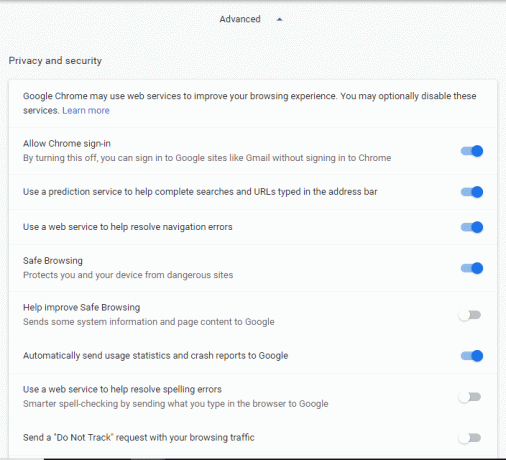
5. Pomaknite se prema dolje i idite do dna stranice gdje ćete vidjeti Resetirajte i očistite odjeljak.

6. Pod opcijom Reset i čišćenje kliknite na Vratite postavke na njihove izvorne zadane vrijednosti. U nastavku će se pojaviti dijaloški okvir.
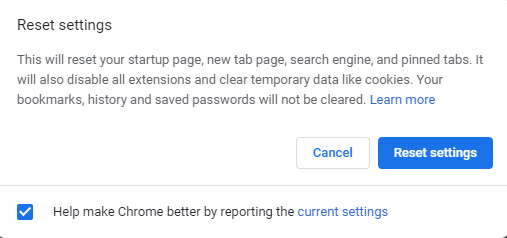
7.Kliknite na Poništi postavke dugme.
8. Ovo bi ponovno otvorilo pop prozor s pitanjem želite li resetirati, pa kliknite na Resetiraj nastaviti.

Nakon dovršetka gornjih koraka, vaš preglednik će se vratiti na izvorne zadane postavke.
Metoda 6 – Onemogućite VPN softver
Ako koristite bilo koji VPN softver onda to može uzrokovati problem s povezivanjem i vaš Whatsapp Web neće moći ispravno raditi. Stoga morate ili onemogućiti VPN ili ga potpuno deinstalirati prije pokretanja WhatsApp weba.

Da biste prekinuli vezu s VPN softverom, slijedite korake u nastavku:
1. Desnom tipkom miša kliknite na Ikona VPN softvera.
2.Kliknite na Opcija isključivanja.
3. Vaš softver može pružiti dodatne opcije za prekid veze s VPN-om. Slijedite ih i vaš će VPN biti isključen.
Metoda 7 – Riješite problem s internetskom vezom
Ponekad korisnici moraju riješiti probleme s internetskom vezom na telefonima, kao i na računalima popravite problem s WhatsApp Webom koji ne radi.
Riješite probleme s internetskom vezom telefona
Da biste prvo riješili problem s internetskom vezom na telefonu, pokušajte uključiti način rada u zrakoplovu, a zatim ga ponovno isključiti na telefonu. Da biste to učinili, slijedite dolje navedene korake:
1. Idi na Postavke telefona.
2. Tamo ćete vidjeti više opcija. Kliknite na njega. Stranica ispod će se otvoriti.
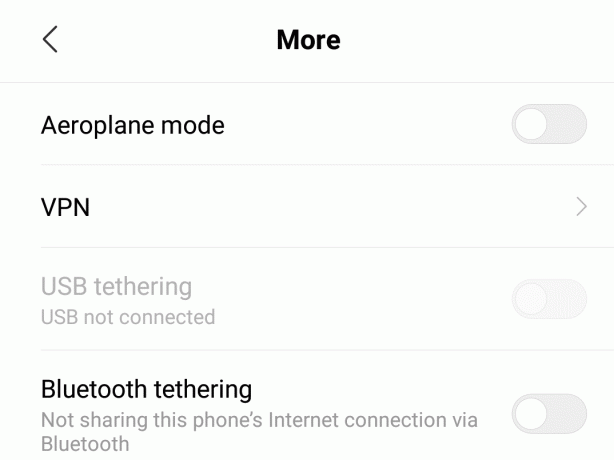
3. UKLJUČITE Način rada u zrakoplovu gumb i držite ga UKLJUČENO dulje od minute.
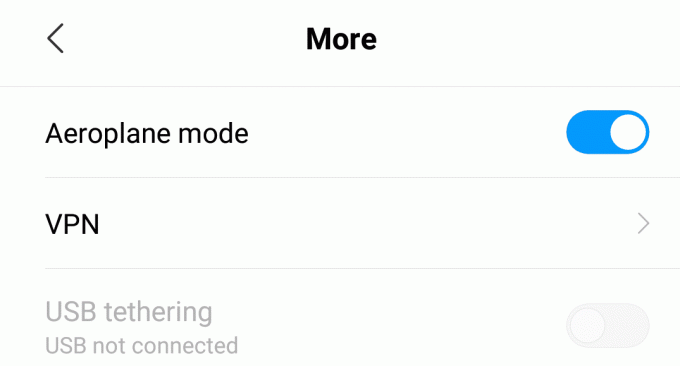
4.Sada isključite prekidač za VPN.
Riješite probleme s internetskom vezom na računalu
Da biste riješili problem s internetskom vezom na računalima, pokrenite Network ili Internet Troubleshooter. Za pokretanje alata za rješavanje problema s internetskom vezom slijedite korake u nastavku:
1.Otvori Rješavanje problema tako što ćete ga potražiti pomoću trake za pretraživanje i pritisnuti tipku Enter na tipkovnici.
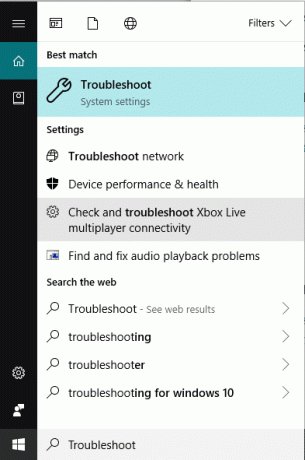
2. Sada pod Rješavanje problema kliknite na Internet veze.
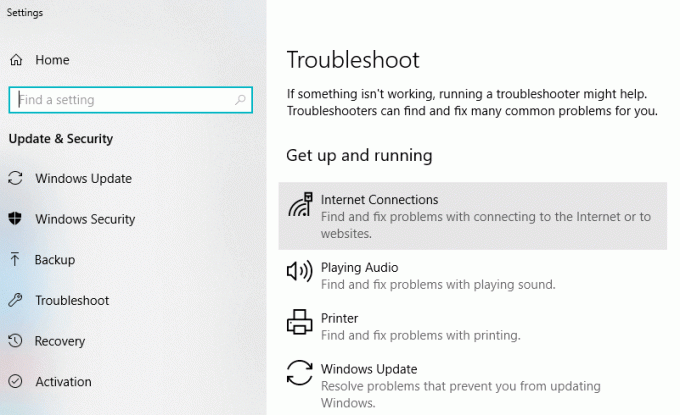
3.Kliknite na Pokrenite alat za rješavanje problema gumb ispod Internetska veza.
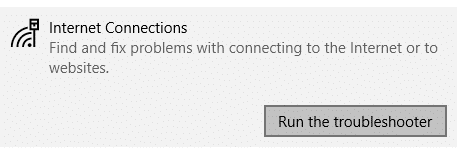
4. U nastavku će se pojaviti dijaloški okvir koji prikazuje Otkrivanje problema.
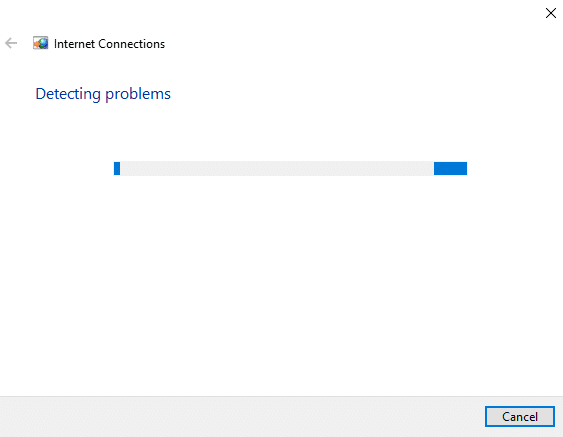
5. Na sljedećem zaslonu vidite dvije opcije. Obavezno kliknite na Pomozite mi da se povežem s određenom web-stranicom.
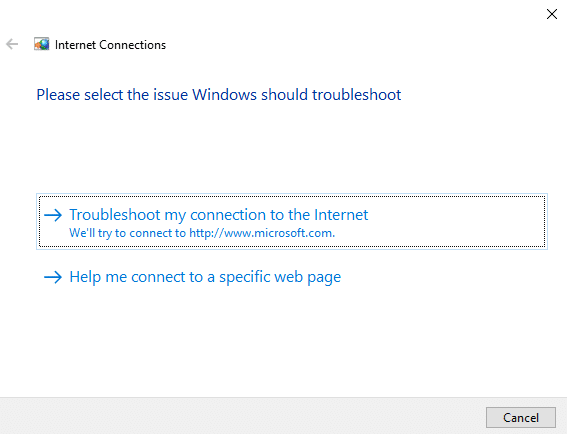
6.Unesite WhatsApp web URL u danom tekstualnom okviru: https://web.whatsapp.com/
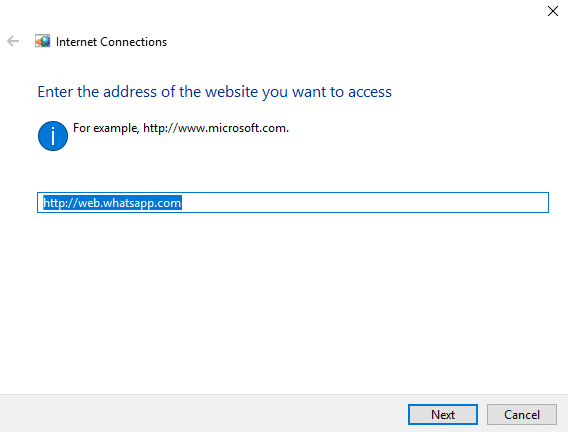
7.Kliknite Gumb Sljedeće.
8. Tada će vam alat za rješavanje problema pružiti neke popravke riješite svoj problem nemogućnosti povezivanja na WhatsApp Web.
Metoda 8 – Povećajte web stranicu WhatsAppa kako biste skenirali QR kod
Da biste pokrenuli WhatsApp na računalu, trebate skenirajte QR kod s vašeg WhatsApp weba u vašu WhatsApp aplikaciju na vašem telefonu. Telefonska kamera niske razlučivosti ne bilježi QR kod ispravno i jasno. Dakle, kako bi se osiguralo da će telefon jasno uhvatiti QR kod, zumirajte web stranicu WhatsApp.
1.Otvorite WhatsApp web stranica.
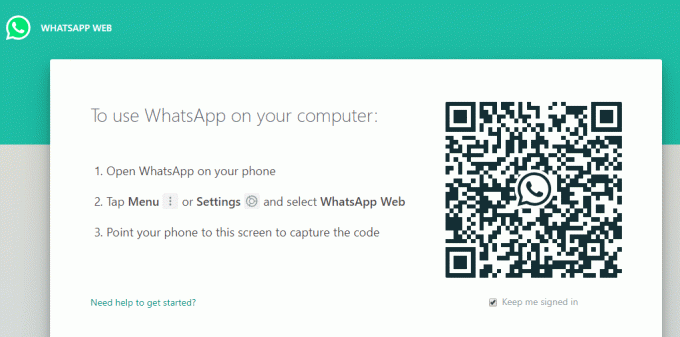
2.Povećajte na web stranici pritiskom na Ctrl i + ključ zajedno.
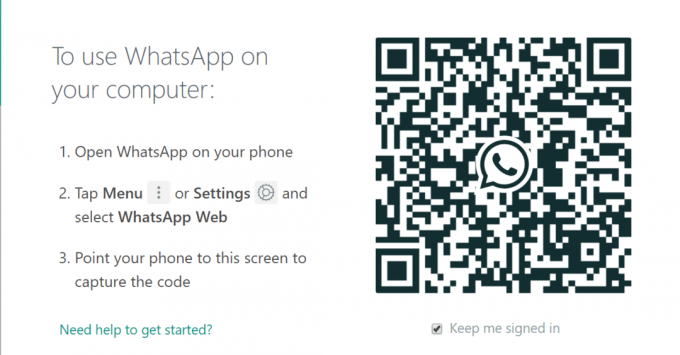
Vaš će QR kod biti uvećan. Sada opet pokušajte skenirajte QR kod a možda ćeš moći popravite problem s WhatsApp Webom koji ne radi.
Preporučeno:
- Ažuriranja sustava Windows zaglavila? Evo nekoliko stvari koje možete isprobati!
- Savjet za Windows 10: Uštedite prostor čišćenjem WinSxS mape
- Popravite pogreške pisača u čekanju u sustavu Windows 10
- Kako resetirati aplikaciju Mail na Windows 10
Nadam se da je ovaj članak bio od pomoći i da sada možete lakoPopravite problem Ne mogu se spojiti na WhatsApp Web i WhatsApp Web ne radi, ali ako još uvijek imate pitanja u vezi s ovim vodičem, slobodno ih postavite u odjeljku za komentare.